De tre bästa sätten att konvertera WAV till WebM med hjälp av onlineverktyg och skrivbordsprogram
WebM är ett videofilformat; å andra sidan är WAV ett ljudformat som är olika. Den vanligaste frågan är, kan du konvertera WAV till WebM? Om du har samma fråga i ditt sinne är den här HowTo-artikeln för dig. Naturligtvis kan du konvertera video till ljud, och syftet med detta ämne är att förse dig med ett onlineverktyg och programvara och lära dig hur du konvertera WAV till WebM. För att lära dig mer, läs artikeln nu!
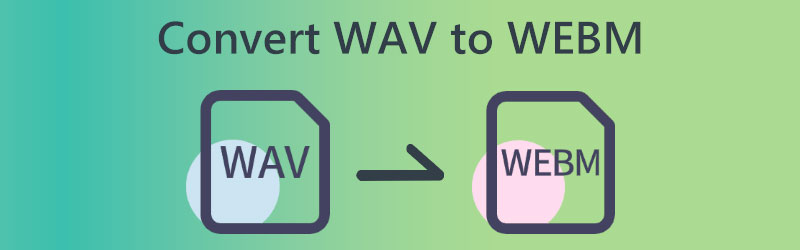

Del 1: Bästa sättet att konvertera WAV till WebM med Vidmore Video Converter
Vidmore Video Converter erbjuder en testversion för att konvertera en WAV-fil till en WebM-fil. Av den anledningen kan du fritt ladda ner Vidmore Video Converter och fortsätta till dess kostnadsfria testversion. Det är en allt-i-ett WAV till WebM-omvandlare och redigerare för Windows- och Mac-datorer. Dessutom kan det här verktyget också låta dig redigera dina WebM-filer innan du exporterar, som att lägga till metadatainformation, lägga till foton och videor för WAV-bakgrundsljudet, skapa delad skärm med för WebM-videofil.
Verktygslådan erbjuder över 19 verktyg för att förfina din WebM-fil med ljudkompressor, videoförstärkare, hastighetskontroller och mer.
Men innan du köper Vidmore Video Converter kan du först hänvisa till dessa detaljerade steg för att konvertera WAV till WebM med Vidmore Video Converter. Se stegen nedan, som kan hjälpa dig att använda programvaran effektivt.
Steg 1: När du har laddat ner Vidmore Video Converter, börja starta den för att se hela gränssnittet.
Steg 2: På dess huvudgränssnitt kan du se Lägga till filer på vänster sida och plusikonen i mitten. Du kan välja mellan de två när du lägger till WAV-filer.
Steg 3: För att lägga till din fil, tryck på Plus ikonen i mitten. Välj sedan en WAV-fil från din dator, och du kommer att lägga till din WAV-fil i gränssnittet.
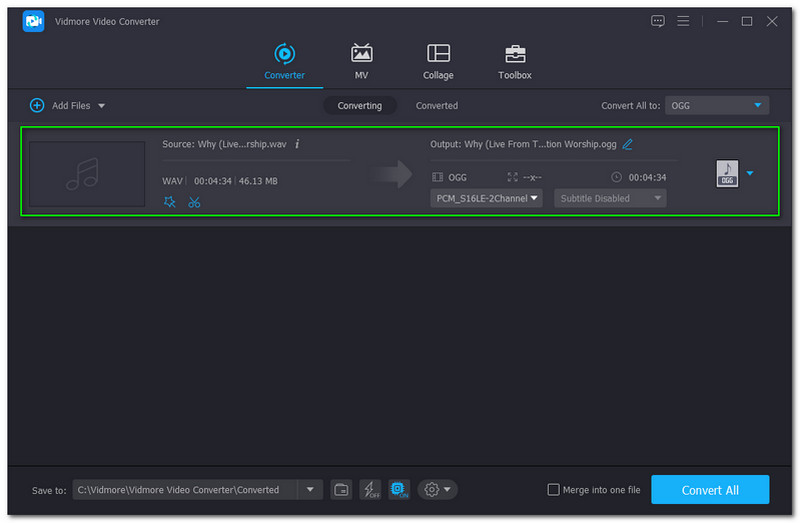
Steg 4: Du kommer att se Konvertera alla knappen längst upp till höger i gränssnittet och klicka på den. Du kommer att se alternativet Video, hitta WebM format och välj Upplösning du föredrar. Det kan vara; Samma som källa, 4K-video, HD 1080P, HD 720P och SD 480P.

Steg 5: Du kan lägga till en annan fil. Men om det inte finns någon fil att lägga till kan du fortsätta till konverteringsprocessen och klicka på Konvertera alla knapp.

Steg 6: A Konverterad mapp på din dator visas efter konverteringsprocessen. Nu kan du börja spela WebM-utdatafilen.
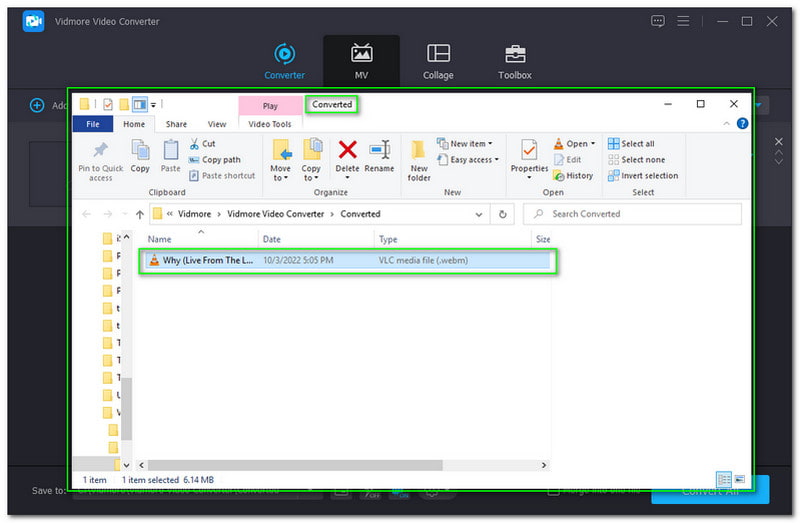
Det är så du konverterar din WAV-fil till WebM-format med Vidmore Video Converter. Den utmärkta delen du också kommer att älska med denna programvara är att den stöder många filformat, såsom video- och ljudformat, och till och med enheter.
Kort sagt, Vidmore Video Converter är en omfattande omvandlarmjukvara. Dessutom är det inte bara att fokusera på att konvertera. Och det kan också göra musik, videor, collage, etc. Slösa inte bort din tid, och börja konvertera dina filer nu!
Del 2: Hur man konverterar WAV till WebM Online med Free Video Converter Online
Använder sig av Vidmore gratis videokonverterare online är ett annat sätt att konvertera WAV till WebM. Det är ett gratis verktyg som du kan använda online. Därför kräver Vidmore Free Video Converter Online inte att du laddar ner och installerar programvaran. Alla kan också använda det, oavsett om du använder Mac, Windows, Linux och till och med enheter.
För att använda det effektivt förbereder vi detaljerade steg för att konvertera WAV till WebM med Vidmore Free Video Converter Online. Se stegen nedan:
Steg 1: Besök Vidmore Free Video Converter Online. Klicka nu på Lägg till filer för att konvertera knappen i mitten av gränssnittet.
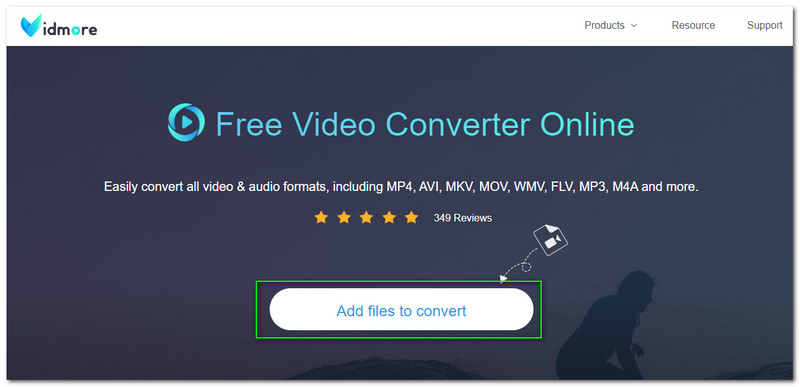
Steg 2: Klicka sedan på Ladda ner knappen på Vidmore Free Converter Online launcher. När den väl har lanserats, a Filmapp visas och börjar lägga till din WAV-fil.
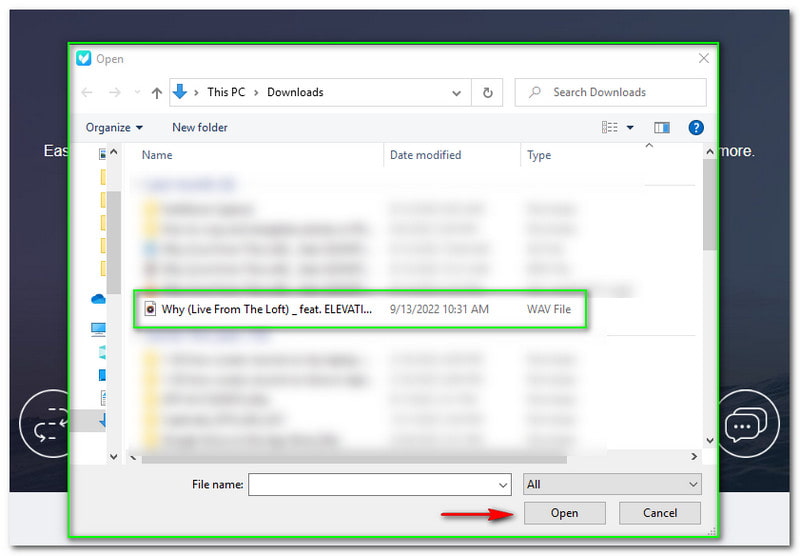
Steg 3: Därefter visas en ny panel. Det kommer att visa din fil; längst ner ser du alla tillgängliga Video- och ljudformat. Markera WebM-filformatet. Efter det väljer du Konvertera knappen på panelens nedre högra sida.
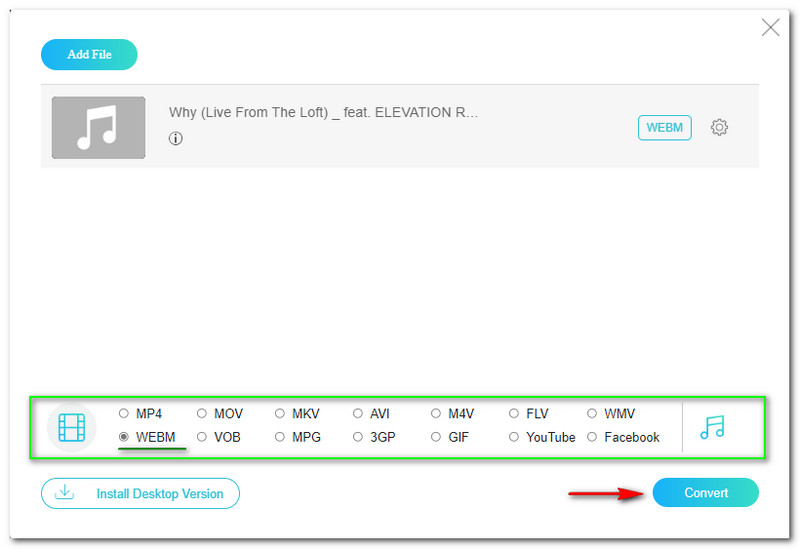
Du får snabbt din WAV-fil till WebM-format i bara tre steg. Återigen, Vidmore Free Video Converter Online är gratis men erbjuder batchkonvertering. Du kan konvertera ljud till video och video till ljud samtidigt. Dessutom kan du kontakta dem om du har problem eftersom de också har pålitlig support. Prova Vidmore Free Video Converter Online nu!
För redigera WAV-filen innan du exporterar måste du ladda ner proversionen.
Del 3: Hur man konverterar WAV till WebM med FFmpeg
FFmpeg är programvara och den är perfekt för professionella användare, särskilt IT. Du kommer inte att uppskatta att använda den som nybörjare på grund av den nödvändiga koden. Dessutom måste du veta hur man matar in koder. Om du är en nybörjare kommer du att tacka dessa steg för att konvertera WAV till WebM med FFmpeg.
Steg 1: Starta CMD och välj en ljudfil du vill konvertera. Eftersom vi konverterar WAV till WebM, välj en WAV-fil.
Steg 2: Ändra Kommandorad in i Skrivbord genom att skriva cd skrivbord. Tryck sedan på Stiga på knappen på datorns tangentbord.
Steg 3: Ange sedan Konverteringskommando som ffmpeg -i och klistra in filnamnet på din WAV-fil. Ändra den till WebM och klicka på Stiga på knapp. Du kan nu se din konverterade fil på din dator Filmapp.
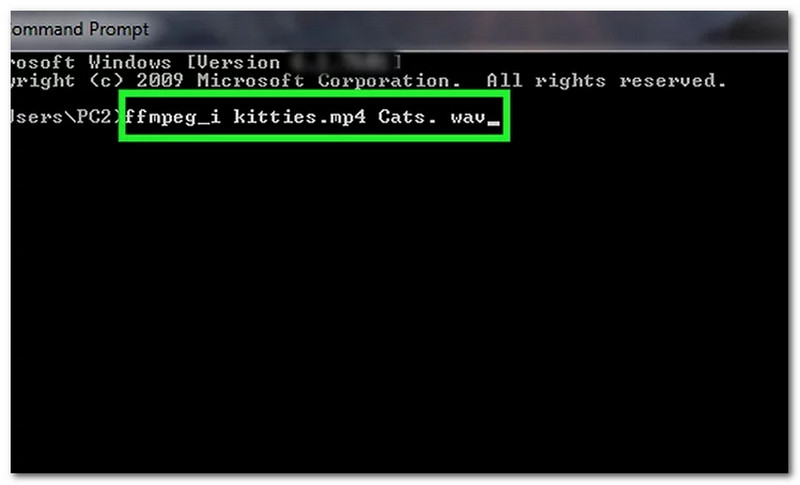
Som redan nämnts är konvertering i FFmpeg komplicerad på grund av koderna. Detta blir dock lättare för dig om du är utmärkt på att koda. Dessutom kommer du fortfarande att lära dig det, och vi hoppas att stegen ovan är till hjälp.
Del 4: Vanliga frågor om att konvertera WAV till WebM
Hur lång tid tar det om jag konverterar filformatet WAV till WebM?
Processen beror på vilket program du använder. Du måste också kontrollera din internetanslutning för att se om den är tillräckligt snabb för ditt onlineverktygsprogram. Om du använder Vidmore Video Converter råder det ingen tvekan om att du kommer att konvertera dina filer på mindre än en minut.
Vad händer med kvaliteten på WAV om du konverterar den till WebM?
Kvaliteten på WAV-filen kommer att vara densamma i vissa fall. Ändå kommer programvaran du kommer att använda också att påverka om den kommer att öka eller försämra kvaliteten.
Kan du extrahera ljud från videon?
Såklart du kan. I så fall kommer du att konvertera en videofil till ett ljudformat som inte liknar vårt ämne i denna HowTo-artikel. För fler lösningar till extrahera ljud från video, du kan hänvisa till det här inlägget.
Slutsats:
Sammanfattningsvis har vi lärt oss hur man konverterar WAV-filer till WebM-filformat. Vi får också idén att Vidmore Video Converter och Vidmore Free Image Converter Online är pålitliga när det kommer till konvertering. Och FFmpeg är för professionella användare. Dessutom ser vi fram emot att se dig igen i vår nästa HowTo-artikel. Tills nästa gång!
WAV & WebM
-
Konvertera WebM
-
WebM-lösningar
-
Konvertera WAV



